- in Windows 10 by админ
Windows 10-д зориулсан үхлийн цэнхэр дэлгэцийн алдааг олж засварлах гарын авлага
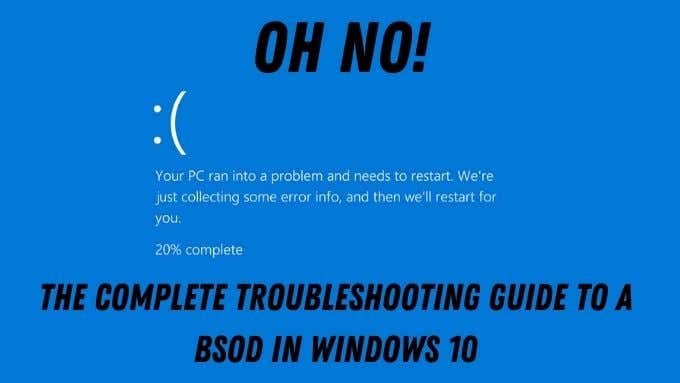
Аймшигт BSOD буюу Цэнхэр Үхлийн дэлгэц нь Windows 95-ийг танилцуулснаас хойш байсаар байна. Энэ бол маш бага анхааруулгатай эсвэл огт анхааруулгагүй гарч ирдэг аймшигт алдааны дэлгэц бөгөөд таны компьютер дээр бүх зүйл буруу тийшээ эргэлдэж, та хүссэн үедээ хүрсэн гэдгийг танд мэдэгдэх болно. замын төгсгөл.
Ихэнхдээ энгийн дахин ачаалсны дараа асуудал арилдаг боловч үе үе эсвэл байнга гардаг BSOD нь програм хангамжийн ноцтой алдаанаас эхлээд компьютерийн бодит техник хангамжтай холбоотой асуудлуудыг илтгэдэг. Гэсэн хэдий ч BSOD нь сандрах зүйл биш юм. Таны компьютер дэлбэрэхгүй, та зүгээр л BSOD алдааны агуулгыг шинжилж, боломжит шийдлүүдийг олж засварлах хэрэгтэй.
Windows 10 дээрх BSOD гэж яг юу вэ?
Майкрософт өөрөө энэ алдааг "Үхлийн цэнхэр дэлгэц" гэж албан ёсоор нэрлэдэггүй гэдгийг та ойлгосон байх. Энэ бол олон жилийн турш хэрэглэгчдийн нийгэмлэгийн асуудалд өгсөн нэр юм. Энэ алдааны зөв нэр томъёо нь "зогсоох алдаа" эсвэл "үл хамаарах алдаа" юм. Эдгээр нь хоёулаа системийн алдааны төрөл юм. Илүү түгээмэл системийн эвдрэл гэж нэрлэдэг.
Компьютер дээр ажиллаж байгаа программ дээр ноцтой алдаа гарвал энэ нь ихэвчлэн алдааны мэдэгдэл гаргаж, дараа нь хаадаг. Гэсэн хэдий ч ийм ноцтой алдааг үүсгэсэн алдаа эсвэл асуудал үйлдлийн системд өөрөө тохиолдвол яах вэ? Энэ бол BSOD бөгөөд компьютерийг дахин эхлүүлэх шаардлагатай.

Хэрэв ийм зогсолтын алдаа байгаагүй бол та ноцтой эвдрэл, мэдээлэл алдах эрсдэлтэй байх болно. Тиймээс BSOD нь таны компьютерийг гэмтлээс хамгаалах арга юм.
Эхлээд зураг ав!
BSOD тохиолдоход таны үйлдлийн систем бүхэлдээ зогссон тул ухаалаг утсаараа дэлгэцийн зургийг хурдан авах нь зүйтэй. Таны харж байгаагаар интернетэд холбогдсон ухаалаг утас нь BSOD-ийн алдааг олж засварлахад таны хамгийн сайн найз байх болно, учир нь та ихэнх тохиолдолд өртсөн компьютер дээрээ интернетэд холбогдох боломжгүй байх магадлалтай.
Майкрософт энэ баримтыг хүлээн зөвшөөрч Windows 10-ийн цэнхэр дэлгэцийн харагдах байдлыг өөрчилсөн. Та бид үүнийг юу гэж хэлж байгааг нэг минутын дотор харах болно, гэхдээ биеийн анатомийг харах нь дээр. Windows 10 BSOD бүхэлдээ эхлээд.
BSOD-ийн нийтлэг алдаа
Маш олон BSOD алдаа гарч болзошгүй. Гэсэн хэдий ч зарим нь бусдаас хамаагүй илүү түгээмэл байдаг. Тиймээс энгийн Windows хэрэглэгчийн хувьд хамгийн түгээмэл зогсох кодуудыг дор хаяж нэг удаа мэддэг байх нь зүйтэй.

- PAGE_FAULT_IN_NON_PAGED_AREA – Windows нь хуудасны файлын хэсэг биш RAM-ийн хамгаалагдсан хэсэгт чухал өгөгдлийг олж чадахгүй байна. Энэ нь алдаатай RAM, Windows файлын эвдрэл эсвэл санах ойн байршилд бичиж буй хуурамч програм байж болно.
- IRQL_БӨГӨН_ЭСВЭЛ_ТЭГШ - Энэ нь ихэвчлэн драйвертай холбоотой асуудал байдаг. Саяхан суулгасан драйверуудаа буцаах, одоо байгаа драйверуудыг дахин суулгах эсвэл хамгийн сүүлийн үеийн драйверуудыг суулгана уу.
- NTFS_FILE_SYSTEM эсвэл FAT_FILE_SYSTEM – Хатуу дискээ алдаа, драйвтай холбоотой асуудал, драйв дээрх чухал өгөгдөлд гэмтэл байгаа эсэхийг шалгана уу.
- OUT_OF_MEMORY – RAM-аа шалгана уу, энэ нь бүтэлгүйтлийг илтгэнэ. Эсвэл санах ойн менежментийн доголдолтой холбоотой байж болох юм.
- BAD_POOL_CALLER – Зөв зөвшөөрөлгүйгээр ямар нэг зүйл санах ойд нэвтэрсэн. Муу жолооч байх магадлалтай.
- ТӨХӨӨРӨМЖИЙН_ДОЛОВЧРЫГ_АЧААХ БОЛОМЖГҮЙ - Таны систем дээрх драйверуудын нэг нь муу байна. Хамгийн сүүлийн хувилбарыг суулгаж эсвэл системээ өмнөх драйвер руу буцаана уу.
- KMODE_EXCEPTION_NOT_HANDLED – Муу ажиллагаатай программ хангамж нь Windows-ийг албадан унтраасан. Сүүлийн үеийн програм хангамжийг устгах эсвэл одоогийн програмыг хамгийн сүүлийн хувилбар руу шинэчлэх. Хэрэв энэ алдаа нь .sys файлыг буруутай гэж үзвэл та Системийн файл шалгагчийг ажиллуулахыг хүсэх болно.
Энэхүү цөөн тооны нийтлэг BSOD алдаанууд нь BSOD-ийн алдаанууд ямар харагддаг, тус бүр нь ямар төрлийн асуудал, шийдлүүдийг авчирдаг талаар сайн жишээ болдог. Эцсийн эцэст BSOD-ийн зөвхөн дөрвөн үндсэн шалтгаан бий:
- Муу техник хангамж
- Гэмтсэн Windows суулгацууд
- Муу жолооч нар
- Хуурамч, алдаатай програм хангамжийн програмууд
Жинхэнэ заль мэх бол аль нь болохыг олж мэдэх явдал юм!
Ховор боловч тусгай BSOD
Нийтлэг BSOD-ууд нь вэб дээр олон засвар, зөвлөгөө байдаг нь ойлгомжтой. Гэсэн хэдий ч засахад төвөгтэй байж болох харьцангуй ховор хэд хэдэн зүйл байдаг. Сайн мэдээ гэвэл бид илүү харгис хүмүүст зориулсан гарын авлага бичих асуудалд аль хэдийн орсон байна.
Системийн санах ойн алдаа нь нэлээд түгээмэл байдаг бөгөөд гол нь RAM-ийн техник хангамжийн алдааг тэсвэрлэдэггүй бөгөөд Windows өөрөө санах ойтой байж болохгүй арга замаар программ хангамжийг хутгах утгагүй хандлагатай байдаг. Санах ойн удирдлагын BSOD нь тийм ч олон удаа гарч ирдэггүй. Манайхыг үзээрэй Windows Stop Code санах ойн удирдлагын BSOD-г хэрхэн засах вэ Энэ асуудлын нэлээд ховор хувилбарыг шийдвэрлэх гарын авлага.

Өөр нэг ховор алдаа бол гэнэтийн дэлгүүрийн онцгой алдаа юм. Энэ алдааны нэрийг үл харгалзан бодит шалтгаан нь ихэвчлэн техник хангамжийн эвдрэл юм. Та энэ талаар (мөн үүнийг хэрхэн засах) бүгдийг шалгаж үзэх боломжтой Windows 10 дээрх дэлгүүрийн гэнэтийн алдааг хэрхэн засах вэ.
Сүүлийн ховор боловч үхэлд хүргэдэг Системийн үйлчилгээний онцгой байдлын зогсоох код нь маш олон боломжит шалтгаантай тул төвөгтэй байдаг. Windows 10 дээрх системийн үйлчилгээний онцгой тохиолдлыг зогсоох кодыг хэрхэн засах вэ Жинхэнэ буруутанг олоход тань туслах болно.
Хэн ч харахыг хүсдэггүй сүүлчийн BSOD бол Critical Process Died алдаа юм. Энэ нь нэлээд өвөрмөц бус боловч хэрэв та шалгаад үзээрэй Үхсэн BSOD эгзэгтэй үйл явцын зогсолтын кодыг хэрхэн засах вэ Та үүнийг бага зэрэг азаар ойлгох болно.
BSOD санах ойн хог хаягдал
Заримдаа та BSOD тохиолдоход яг юу нь буруу болсныг олж мэдэхийн тулд зарим мэргэжилтнүүдийн тусламжийг дуудах шаардлагатай болдог. Аз болоход ихэнх тохиолдолд Windows зогсолтын алдаа гарах үед таны санах ойд байгаа зүйлсийн хаягдал үүсгэдэг. Эдгээрийг ихэвчлэн “.DMP” файл болгон хадгалдаг. Анхдагч байдлаар та тэдгээрийг Windows хавтсандаа олох болно.
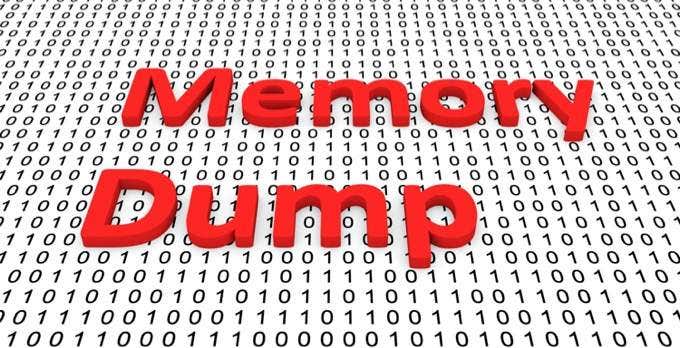
Хэрэв та Windows руу дахин ачаалах эсвэл системийн драйв руу өөр аргаар хандах боломжтой бол эдгээр хогийн файлуудыг USB флаш диск гэх мэт зүйлд хадгалж, дараа нь асуудал дахин гарах тохиолдолд хадгалах нь зүйтэй. Майкрософт, техник хангамжийн борлуулагчид болон програм хангамж хөгжүүлэгчид эдгээр хогийн цэгүүдийг ямар нэгэн зүйл буруу болоход юу болж байгааг харах арга болгон ашиглаж болно.
Windows 10 дээрх үндсэн BSOD засварууд
Энэ бол бид бүгдийн зайлсхийхийг хүсдэг зүйлийн талаар маш их мэдээлэл юм. Ялангуяа BSOD нь өнгөрсөн зүйл гэдгийг заримдаа мэдэрч чаддаг тул. Эцсийн эцэст тэд энэ өдрүүдэд маш ховор тохиолддог. Гэсэн хэдий ч, хэрэв та нэгийг нь ширтэж байгаа бол компьютерээ сэргээн ажиллуулахын тулд үндсэн, ерөнхий алдааг олж засварлах үйл явцыг авч үзэх нь зүйтэй.

- BSOD-г илгээх эсвэл мэдээлэл хайх шаардлагатай бол утсаа ашиглан зургийг нь аваарай.
- Google-д зогсолтын алдааны код эсвэл BSOD-д дурдсан аливаа тодорхой файлыг хай.
- Хэрэв таны хайлт тодорхой засваруудыг гаргаж ирвэл эхлээд тэдгээрийг дагана уу.
- Хэрэв алдаа нь таны компьютерийн ерөнхий хэсэгт (RAM гэх мэт) холбоотой бол эхлээд алдааг олж засварлахад анхаарлаа хандуулаарай.
- Хэрэв таны компьютерт ямар нэг зүйл саяхан өөрчлөгдсөн бол эдгээр өөрчлөлтүүдийг буцаана уу.
- гэх мэт Windows сэргээх сонголтуудыг ашиглана уу систем сэргээх or системийг дахин тохируулах. Хамгийн муу тохиолдолд та системийн драйвыг бүрэн форматлах шаардлагатай болж магадгүй юм.
- Асуудлыг шийдсэн эсэхийг шалгахын тулд бүх шаардлагагүй төхөөрөмжийг компьютерээсээ салга.
- BSOD дахь алдааны кодтой холбоотой аливаа техник хангамжийн төхөөрөмжийн програм хангамжийг шинэчилнэ үү (жишээ нь таны GPU).
- Хэрэв програм хангамжийн хувьд юу ч буруу биш юм шиг санагдаж, та ширээний систем ажиллуулж байгаа бол компьютер доторх бүх зүйл зөв холбогдсон, сууж байгаа эсэхийг шалгах талаар бодоорой.
- Хэрэв та overclocking эсвэл тогтворгүй байдалд хүргэж болзошгүй BIOS тохиргоотой бол алдааг олж засварлах зорилгоор BIOS-оо анхдагч тохиргоонд нь дахин тохируулна уу.
Бусад бүх зүйл бүтэлгүйтсэн тохиолдолд мэргэжлийн хүмүүсийн тусламжийг дуудах эсвэл техникийн форумд хандахаас бүү ай. Санамсаргүй мэт санагдах BSOD-ийг юу үүсгэж байгааг олж мэдэхийн тулд үнэ цэнэтэй цагаа хэдэн цаг зарцуулж байснаас техникийн дэмжлэгт бага зэрэг мөнгө зарцуулах нь илүү дээр юм.